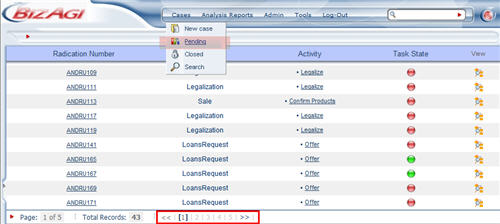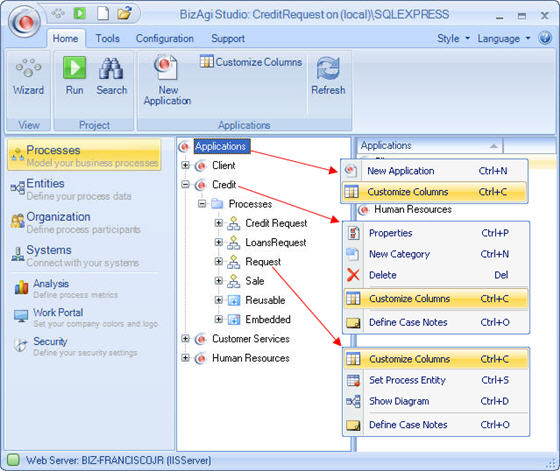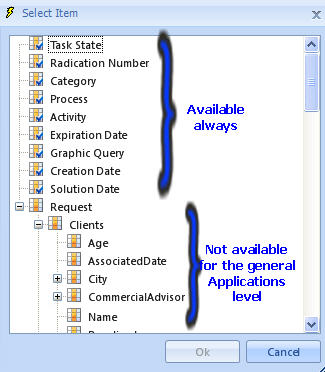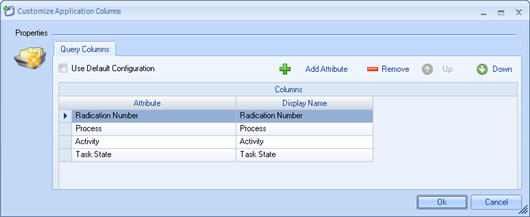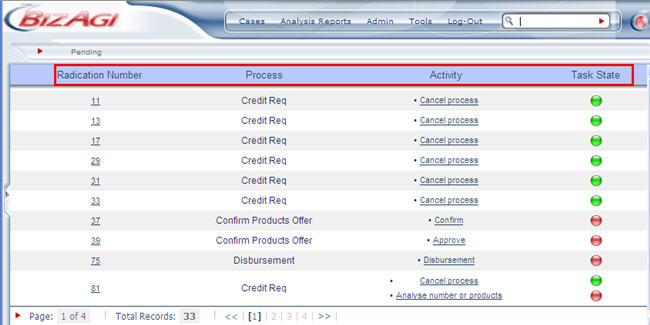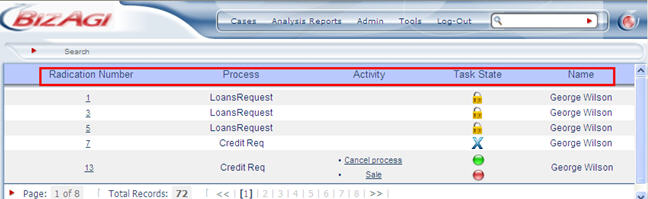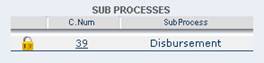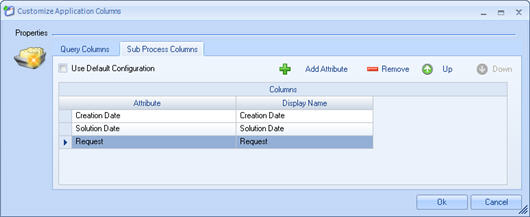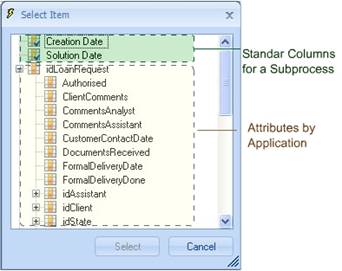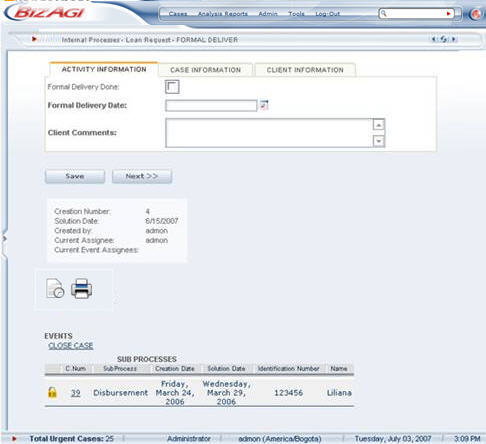Casos Pendientes
De
<keywords content="keywords"> actividades pendientes,personalizacion, personalizar </keywords>
Contenido |
Pendientes
En esta pantalla el usuario podrá ver todos los casos donde tiene actividades pendientes, sin importar si ya están o no vencidas.
Para acceder a los casos pendientes en el menú principal de la aplicación seleccione la opción Casos y en el menú que se despliega elija la opción Pendientes (Pending).
Para acceder a cualquiera de las actividades, haga clic sobre el enlace de la actividad pendiente y aparecerá la pantalla correspondiente.
Para ver más actividades pendientes, desplácese por las páginas dando clic sobre los números en la parte inferior de la lista.
¿Cómo Personalizar las Columnas?
La vista de la pantalla de pendientes y el resultado de las Búsquedas pueden ser personalizadas y configuradas desde Bizagi de acuerdo a la necesidad del cliente por medio de la Opción personalización de Columnas, la cual permite incluir campos del modelo de datos propio del negocio e incluir, quitar o modificar las columnas estándar de Bizagi.
Bizagi permite personalizar la vista de Pendientes en cuatro niveles:
![]() Para ver los subprocesos dentro de un proceso
Para ver los subprocesos dentro de un proceso
1. En el menú Bizagi Studio seleccione el componente de Aplicaciones y ubíquese en el nivel donde requiere personalizar la pantalla de pendientes, en las aplicaciones del proyecto, en una aplicación específica o en un proceso.
2. Haga clic derecho sobre el componente donde requiera realizar la personalización y seleccione la opción Personalizar Columnas (Customize Columns) o acceda a través del menú contextual seleccionado el proyecto, una aplicación o un proceso.
3. Aparece la ventana Personalización de las Columnas de la aplicación; para ingresar las nuevas columnas debe desmarcar el recuadro Configurar por Omisión (Use Default Configuration) y seleccionar el icono de Adicionar Atributo (Add Attribute).
En la pantalla Seleccionar Item (Select Item) encontrará la lista de las columnas estándar como Estado, Número de Radicación, Categoría, Proceso, Actividad, Fecha de Vencimiento, Fecha de Creación y Fecha de Solución (Task State, Radication Number, Category, Process, Activity, Expiration Date, Creation Date and Solution Date). El usuario también encontraráy los atributos del modelo de datos propio del negocio que se encuentra relacionado directamente con la aplicación seleccionada o el proceso seleccionado. Estos atributos no estarán disponibles en el nivel general de aplicaciones.
![]() En la pantalla de Personalización de Columnas se puede modificar el Nombre Visual de los atributos, ya que éste toma automáticamente el nombre por omisión del atributo, es decir como fue creado en el modelo de datos.
En la pantalla de Personalización de Columnas se puede modificar el Nombre Visual de los atributos, ya que éste toma automáticamente el nombre por omisión del atributo, es decir como fue creado en el modelo de datos.
![]() También se puede modificar el orden de los atributos usando los iconos de Subir o Bajar (Up, Down) para desplazar las columnas.
También se puede modificar el orden de los atributos usando los iconos de Subir o Bajar (Up, Down) para desplazar las columnas.
![]() Para Eliminar atributos seleccione el atributo y de clic en el icono Eliminar (Remove).
Para Eliminar atributos seleccione el atributo y de clic en el icono Eliminar (Remove).
|
Ejemplo: Personalize las columnas a nivel general de aplicaciones y a nivel de procesos. Las siguientes columnas se han configurado como atributos: Número de creación, Proceso, Actividad y Estado del Caso. Para el nivel de la primera aplicación, se ha adicionado el nombre del cliente. |
¿Donde Se Muestran Los Cambios?
La vista personalizable se mostrara cuando el usuario realice búsquedas utilizando :
- Menú de Casos->Búsquedas
- Menú Admin->Cases
- Cuando utilice el menú izquierdo Área De Casos (Casos Bizagi, Carpetas Inteligentes y Consultas).
La configuración de columnas que aparece por defecto cuando el usuario entra a su portal, es la configuración hecha a nivel general de aplicación.
Cada nivel de personalización sobrescribiera el anterior nivel, de esta forma si se tiene una personalización a nivel de General Aplicaciones, Aplicación y otra a nivel de Proceso, cuando se realicen búsquedas de casos sobre el proceso la información sera mostrada según la configuración de columnas que se realizo a nivel de proceso. Si no se tiene configuración de proceso, la información sera mostrada según la configuración de columnas de aplicación.
La búsqueda general (actividades pendientes por ejemplo) se vería así:
El nivel de aplicación de Crédito (cuando se realiza una búsqueda, por ejemplo) se vería así
Para ver la personalización a nivel del procesos y de aplicaciones individuales, realice una búsqueda por el menú Casos - Búsqueda.
Personalización a nivel de proceso
Cuando se hace una consulta el resultado configura las columnas personalizadas de un proceso o de una aplicación si en la consulta se encuentra específicamente el filtro correspondiente. El resultado se observará al obtener los resultados con todas las actividades pendientes.
Personalizar a nivel de Subproceso
Cuando la personalización de columnas se hace para un proceso, Bizagi también permite configurar la vista de los subprocesos dentro de este proceso, de tal forma que se puedan adicionar más columnas a la vista; la vista estándar de un subproceso en la aplicación web es la siguiente:
Para configurar la vista de los Subprocesos, dentro de la pantalla de Personalización de Columnas de la aplicación debe ingresar los nuevos campos en la pestaña Columnas de Subprocesos (Sub-process Columns).
En la pantalla Seleccionar Item (Select Item) encontrará la lista de las columnas estándar adicionales para un Subproceso como Fecha de Creación y Fecha de Solución (Creation Date, Solution Date), y los atributos del modelo de datos propio del negocio que se encuentra relacionado directamente con la aplicación seleccionada o con la aplicación del proceso seleccionado.
|
Ejemplo: La aplicación presenta una personalización de columnas a nivel de un subproceso en el cual se han configurado tres nuevas columnas a las existentes, las cuales son Fecha Creación, Fecha de Solución, Documentos Completos y Cliente. |
|
Nota:Al personalizar las columnas para la vista de los subprocesos dentro del proceso padre, solo se podrán anexar nuevas columnas a las existentes, Estado, Número de Radicación y Nombre del Sub - proceso. |
Columnas personalizadas en producción
Cuando un proyecto ha hecho deployment, algunos elementos como las Columnas personalizadas tendrán algunas restricciones pra evitar posibles problemas con deployments siguientes. Por esta razón cuando una columna personalizada está en producción no podrá ser editada ni borrada.
<comments />